win10录屏不可用 win10 自带录屏功能打不开怎么办
更新时间:2024-02-27 14:53:11作者:yang
Win10自带的录屏功能在一些情况下可能无法正常使用,这给用户带来了不便,当我们尝试使用Win10自带的录屏功能时,却发现它无法打开或者无法正常工作时,我们应该如何解决呢?在本文中我们将探讨一些可能的原因以及解决方法,帮助大家有效解决Win10录屏不可用的问题,让我们能够顺利录制和分享我们的屏幕内容。
具体方法:
1.按 Win+I 键打开 Windows 设置窗口,找到游戏栏目并打开。
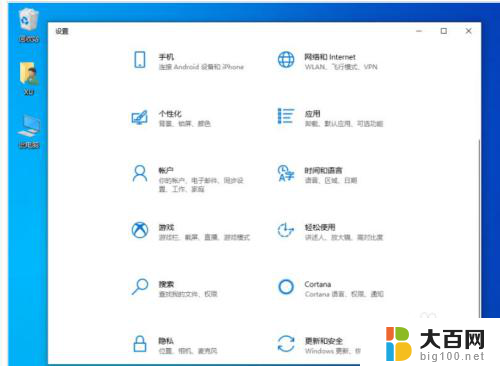
2.在游戏栏中找到使用游戏栏录制游戏剪辑、屏幕截图和广播选项并开启。一般出现win10自带录屏失效怎么办的时候多是由于该选项被关闭导致的
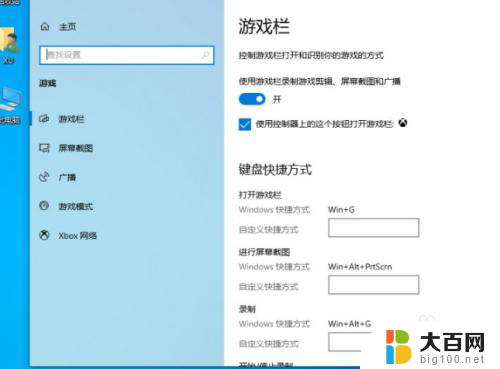
3.在游戏中也有其它相关选项可以设置,比如键盘快捷方式。
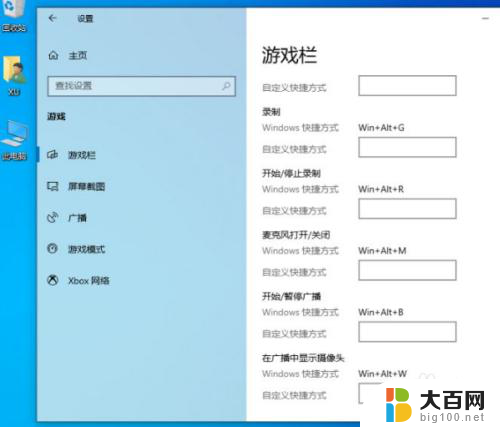
4.在游戏模式中我们也要注意开启游戏模式,
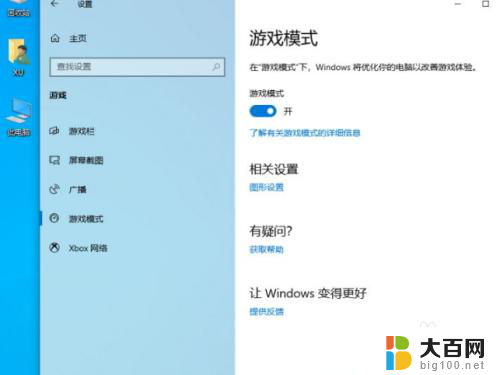
5.如果不开启该模式可能您无法录制游戏哦。
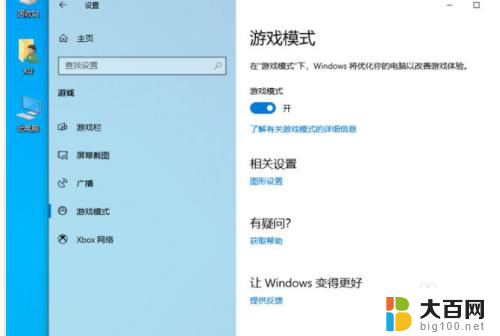
以上就是win10录屏不可用的全部内容,还有不懂的用户可以根据小编的方法来操作,希望能帮助到大家。
win10录屏不可用 win10 自带录屏功能打不开怎么办相关教程
- win10录屏自带 Win10系统自带录屏功能怎么打开
- win10怎么用自带录屏功能 Win10系统自带录屏功能怎么打开
- windows自带录屏功能用不了 Win10自带录屏无法录制音频怎么办
- win10 录屏在哪 Win10系统自带录屏功能如何打开
- win 10的录屏功能在哪里 win10系统自带录屏功能怎么用
- winds10怎么录屏 win10系统中自带的录屏功能怎么使用
- 屏幕录制可以关闭吗 win10自带录屏工具怎么操作
- win10录屏自带软件 Windows10自带的录屏软件使用教程
- 电脑录音不能内录 Win10内置录音机打不开怎么办
- win10自带的录屏工具怎么用 Windows10自带的录屏软件怎么录制屏幕
- win10c盘分盘教程 windows10如何分区硬盘
- 怎么隐藏win10下面的任务栏 Win10任务栏如何隐藏
- win10系统文件搜索功能用不了 win10文件搜索功能无法打开怎么办
- win10dnf掉帧严重完美解决 win10玩地下城掉帧怎么解决
- windows10ie浏览器卸载 ie浏览器卸载教程
- windows10defender开启 win10怎么设置开机自动进入安全模式
win10系统教程推荐
- 1 windows10ie浏览器卸载 ie浏览器卸载教程
- 2 电脑设置 提升网速 win10 如何调整笔记本电脑的网络设置以提高网速
- 3 电脑屏幕调暗win10 电脑屏幕调亮调暗设置
- 4 window10怎么一键关机 笔记本怎么使用快捷键关机
- 5 win10笔记本怎么进去安全模式 win10开机进入安全模式步骤
- 6 win10系统怎么调竖屏 电脑屏幕怎么翻转
- 7 win10完全关闭安全中心卸载 win10安全中心卸载教程详解
- 8 win10电脑怎么查看磁盘容量 win10查看硬盘容量的快捷方法
- 9 怎么打开win10的更新 win10自动更新开启教程
- 10 win10怎么关闭桌面保护 电脑屏幕保护关闭指南